




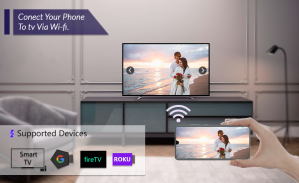
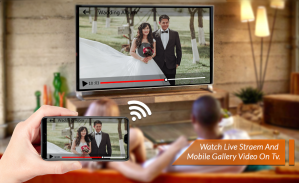

Screen Mirroring Display Phone

Screen Mirroring Display Phone चे वर्णन
आपल्या छोट्या सेल्युलर फोन स्क्रीनकडे पाहण्यापासून जर आपले डोळे मिटवले तर टीव्ही अॅपसह या स्क्रीन मिररिंगद्वारे आपला फोन टीव्ही स्क्रीनशी कनेक्ट करून आपणास मोठा मोठा स्क्रीन फोन अनुभव मिळेल!
स्क्रीन मिररिंग डिस्प्ले फोन स्क्रीन ऑन आपल्याला आपला Android फोन किंवा टॅबची स्क्रीन स्मार्ट टीव्ही / डिस्प्लेवर (मिरा कास्ट सक्षम) किंवा वायरलेस डोंगल किंवा अॅडॉप्टर्सवर मिरर करण्यास मदत करेल.
आपल्या टीव्ही किंवा टॅब्लेटवर व्हिडिओ पाहणे छान आहे, आपल्या मोठ्या टीव्ही स्क्रीनवर ते चित्रपट प्रवाहित करीत आहेत? अजून चांगले. आपला फोन आपल्या टीव्हीवर पाहण्यासाठी हा टीव्ही अॅपचा सर्वोत्कृष्ट स्क्रीन प्रवाह आहे. आपण एचडीमीशिवाय फोनवर टीव्हीवर कसे कनेक्ट करावे यासाठी शोधत असाल तर हे सर्वोत्कृष्ट अॅप आहे, आपल्याला सापडेल!
आपण आपली स्क्रीन "थेट" सामायिक करू शकता जसे की कोणत्याही डिव्हाइसवर ड्युअल स्क्रीन किंवा त्याच नेटवर्कवर पीसी समान मीडिया प्लेयर, वेब ब्राउझर, क्रोमकास्ट, आणि यूपीएनपी / डीएलएनए डिव्हाइस (स्मार्ट टीव्ही किंवा इतर सुसंगत डिव्हाइस) द्वारे.
“प्रारंभ” वर क्लिक करा, मोबाइल हॉटस्पॉट स्वयंचलितपणे कार्य करेल. आणि हॉटस्पॉट ऑपरेट झाल्यानंतर, इतर डिव्हाइसवरून एपीशी कनेक्ट व्हा.
माझ्या स्मार्टफोनमध्ये कोठेही कोणत्याही डिव्हाइस (स्मार्टफोन, स्मार्टटीव्ही, लॅपटॉप, टॅबलेट, इ) सह व्हिडिओ, संगीत, फोटो इत्यादी प्ले करण्यास सक्षम आहे. हा वायफाय स्क्रीन प्रवाह मिररिंग अॅप आपल्या Android डिव्हाइसची कमी विलंबता, उच्च फ्रेम दर प्रवाहित करणारे Android अॅप्स लक्षात ठेवून सादर केले गेले.
स्क्रीन मिररिंग अॅप केवळ सामग्री प्ले करू शकते परंतु एचडीएमआय, एमएचएल, मिराकास्ट आणि क्रोमकास्ट सारखी स्क्रीन पाठवू शकते. याची चाचणी केली गेली आहे आणि बर्याच Android मोबाईलवर कार्य आढळले आहे.
कृपया आपल्या मोबाइल स्क्रीनला स्मार्ट टीव्हीवर प्रतिबिंबित करण्यासाठी खालील चरणांचे अनुसरण करा.
1) आपल्या टीव्हीने वायरलेस डिस्प्ले किंवा कोणत्याही प्रकारच्या प्रदर्शन डोंगल्सचे समर्थन केले पाहिजे.
२) टीव्ही आपल्या फोनप्रमाणेच वायफाय नेटवर्कशी कनेक्ट केलेला असणे आवश्यक आहे.
3) फोन आवृत्ती Android 4.2 आणि त्यावरील असणे आवश्यक आहे.
4) टीव्हीवर स्क्रीन मिररिंग डिस्प्ले फोन स्क्रीन डाउनलोड आणि चालवा.
5) मिररिंगच्या शुभेच्छा
========= अस्वीकरण =================
Resolution रिजोल्यूशन / डीपीआय बदलण्यासाठी, बॅकलाइट / कंप अक्षम करणे, क्रोममध्ये फक्त डेस्कटॉप-मोड सक्षम करणे आवश्यक आहे
Wi "Wi-Fi वरून कनेक्ट करा आणि डिस्कनेक्ट करा", "Wi-Fi कनेक्शन पहा" - Wi-Fi सक्षम करण्यासाठी प्रोफाइलकरिता आवश्यक
Bluetooth "ब्लूटूथ सेटिंग्जमध्ये प्रवेश करा", "ब्लूटूथ डिव्हाइससह जोडा" - ब्ल्यूटूथ सक्षम करण्यासाठी प्रोफाइल आवश्यक
Soft "स्टार्टअप चालू करा" - (सॉफ्ट / हार्ड) रीबूटनंतर सेकंडस्क्रीन प्रोफाइल सूचना दर्शविणे आवश्यक आहे
रिझोल्यूशन / डीपीआय बदलल्यानंतर वापरकर्ता इंटरफेस रीफ्रेश करणे आवश्यक आहे.



























